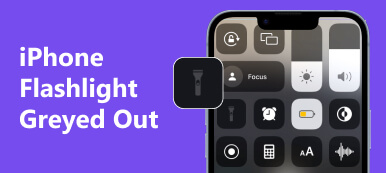Overførsel af data fra vores iPhones til computere eller andre enheder er blevet afgørende for vores digitale liv. Det kan dog være frustrerende, når iPhone-dataoverførsel sætter sig fast, hvilket efterlader dig med sikkerhed om årsagen og løsningen. Heldigvis vil denne artikel udforske, hvorfor iPhone-dataoverførsler kan sidde fast og give praktiske fejlfindingstrin for at hjælpe dig med at overvinde disse forhindringer. Desuden, hvis du vil undgå disse problemer, vil denne artikel også give dig software til at hjælpe dig med at overføre data og filer fra din iPhone.
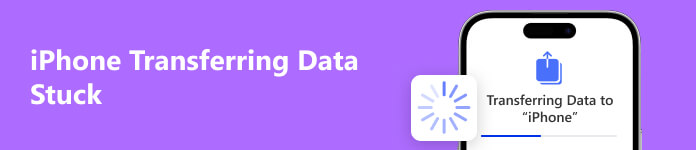
- Del 1. Hvorfor iPhone-dataoverførsel vil sidde fast
- Del 2. Sådan rettes iPhone-dataoverførsel fast
- Del 3. Brug Apeaksoft til at overføre data med en jævn proces
- Del 4. Ofte stillede spørgsmål om iPhone-dataoverførsel
Del 1. Hvorfor iPhone-dataoverførsel vil sidde fast
Uanset om det er en softwarefejl, forbindelsesproblem eller hardwareproblem, kan forståelse af de potentielle årsager og implementering af de korrekte rettelser spare dig tid og sikre en vellykket dataoverførsel. Der kan være flere årsager til, at din iPhone sidder fast, mens du overfører data. Nogle mulige årsager omfatter:
Softwarekonflikter: Problemer med din iPhone eller computersoftware kan nogle gange få iPhone-dataoverførsel til at sidde fast. Forældet software, inkompatible applikationer eller modstridende indstillinger kan hindre overførselsprocessen.
Utilstrækkelig lagerplads: Hvis din iPhones lagerplads er næsten fuld, kan den have brug for hjælp til at fuldføre dataoverførslen. Sørg for, at din iPhone har nok ledig plads til at rumme de overførte data.
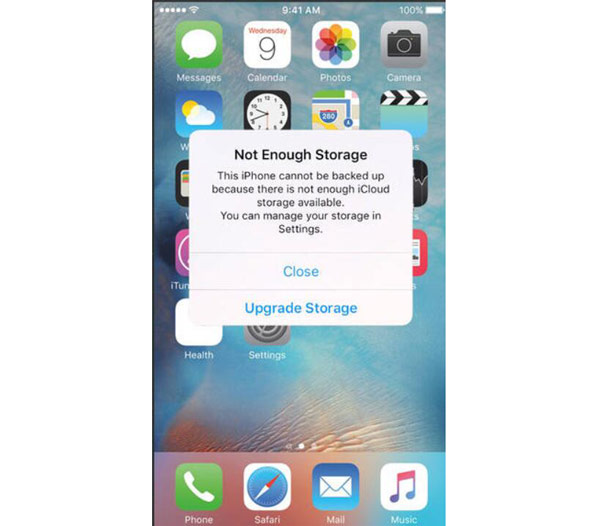
Problemer med netværksforbindelse: Hvis du overfører data trådløst, kan et svagt eller ustabilt internet forhindre, at iPhone-dataoverførslen sætter sig fast eller mislykkes. Det er vigtigt at have en stabil Wi-Fi- eller mobilnetværksforbindelse for vellykket dataoverførsel.
Hardwareproblemer: Fysiske problemer med iPhone eller computerens USB-kabel, port eller stik kan afbryde dataoverførslen. Et beskadiget kabel, løs forbindelse eller defekt port kan få overførslen til at sidde fast.
Store filstørrelser: Overførsel af store filer, såsom videoer eller billeder i høj opløsning, kan tage lang tid og kan se ud, som om iPhone-overførslen sidder fast. Vær tålmodig og giv tilstrækkelig tid til, at overførslen kan fuldføres.
Softwarefejl eller fejl: Lejlighedsvis kan softwarefejl eller fejl i iPhones operativsystem eller overførselsrelaterede apps få overførslen til at hænge eller fryse. Opdatering af din iPhones software til den nyeste version kan hjælpe med at løse sådanne problemer.
Del 2. Sådan rettes iPhone-dataoverførsel fast
Hvis din iPhone sidder fast, mens du overfører data, er der et par trin, du kan prøve for at løse problemet. Du kan henvise til ovenstående potentielle årsag, der får din iPhone-dataoverførsel til at sidde fast for at tage løsningen.
Genstart iPhone: Tryk og hold tænd / sluk-knappen nede, indtil Skub for at slukke skyderen vises. Skub den for at slukke din enhed, og tryk og hold derefter tænd/sluk-knappen nede igen, indtil Apple-logoet vises for at genstarte din iPhone.
Tjek forbindelsen: Sørg for, at de kabler, du bruger til at overføre data mellem din iPhone og computer, er tilsluttet sikkert. Hvis du bruger Wi-Fi til at overføre data, skal du sikre dig en stabil internetforbindelse.
Opdater software: Sørg for, at din iPhone og computer installerer de seneste softwareopdateringer. Forældet software kan nogle gange forårsage kompatibilitetsproblemer og hindre dataoverførsel.
Nulstil netværksindstillinger: Gå til Indstillinger > Generelt > Nulstil > Nulstil netværksindstillinger på din iPhone. Dette nulstiller dine netværksindstillinger, inklusive Wi-Fi, Bluetooth og VPN-konfigurationer. Bemærk, at du efterfølgende skal oprette forbindelse til Wi-Fi-netværk igen.
Prøv et andet USB-kabel: Hvis du bruger et USB-kabel til at overføre data, skal du slutte det til en anden USB-port på din computer. Alternativt kan du prøve at bruge et andet USB-kabel for at se, om problemet er med selve kablet.
Del 3. Brug Apeaksoft til at overføre data med en jævn proces
Hvis du bekymrer dig om, at iPhone-dataoverførslen vil sidde fast igen, kan du bruge Apeaksoft iPhone Transfer som dit bedste alternativ. Denne software kan hjælpe dig med at sende iPhone-data til en anden iPhone eller computer uden at sidde fast eller miste dataene. Desuden kan du bruge Apeaksoft på alle iPhone-modeller og iOS-versioner. Du behøver ikke bekymre dig om problemer med modellen og iOS-inkompatible problemer.

4,000,000 + Downloads
Giv en hurtig proces til at overføre data uden at sidde fast.
Arbejd med alle iPhone-modeller og iOS-versioner på computere.
Administrer og rediger filerne på din iPhone før overførsel.
Sikkerhedskopier dine filer, hvis du mister dem, når du sidder fast.
Trin 1 Først skal du tilslutte din iPhone til computeren. Og dine iPhone-oplysninger vises på Apeaksoft-hovedskærmen.

Trin 2 Du kan vælge, hvilken fil du vil overføre på venstre panel. Hvis du vil overføre videoer, kan du klikke på Videoer .

Trin 3 Efter at have vist dem, kan du klikke på Eksporter til pc knappen for at overføre filer og data til din computer.

Trin 4 Hvis du vil overføre til en anden iPhone, skal du tilslutte den anden iPhone og klikke på iPhone knap på toppen for at overføre.
 Du kan også være interesseret:
Du kan også være interesseret:Del 4. Ofte stillede spørgsmål om iPhone-dataoverførsel
Hvorfor tager min iPhone-dataoverførsel så lang tid?
Dataoverførsler kan tage længere tid, hvis du overfører store filer, har en svag internetforbindelse, eller hvis der er softwarekonflikter. Derudover kan din computers ydeevne eller det netværk, du bruger, påvirke overførselshastigheden.
Hvorfor bliver min iPhone-dataoverførsel ved med at mislykkes?
Dataoverførsler kan mislykkes af forskellige årsager, såsom afbrudte internetforbindelser, inkompatibel software, utilstrækkelig lagerplads på din iPhone eller computer eller hardwareproblemer. Sørg for, at du har stabil forbindelse, nok lagerplads og kompatibel software til en vellykket overførsel.
Kan jeg overføre data fra en iPhone til en Android-enhed?
Overførsel af data direkte fra en iPhone til en Android-enhed kan være udfordrende på grund af de forskellige operativsystemer. Du kan dog bruge tredjepartsapps eller -tjenester, såsom Google Drive, Dropbox eller Samsung Smart Switch, til at overføre specifikke datatyper såsom kontakter, fotos eller dokumenter mellem de to platforme.
Konklusion
Afslutningsvis er det et almindeligt problem, at mange brugere støder på en fastlåst dataoverførsel, mens de bruger en iPhone. Men bevæbnet med viden om potentielle årsager og fejlfindingstrin, der er beskrevet i denne artikel, kan du trygt tackle disse udfordringer. Men hvis du vil undgå at støde på iPhone-dataoverførsel sidder fast problemer, kan du bruge Apeaksoft iPhone Transfer. Ved hjælp af Apeaksoft kan du sikre en problemfri og vellykket overførselsoplevelse med din iPhone.



 iPhone Data Recovery
iPhone Data Recovery iOS System Recovery
iOS System Recovery iOS Data Backup & Restore
iOS Data Backup & Restore IOS Screen Recorder
IOS Screen Recorder MobieTrans
MobieTrans iPhone Overførsel
iPhone Overførsel iPhone Eraser
iPhone Eraser WhatsApp-overførsel
WhatsApp-overførsel iOS Unlocker
iOS Unlocker Gratis HEIC Converter
Gratis HEIC Converter iPhone Location Changer
iPhone Location Changer Android Data Recovery
Android Data Recovery Broken Android Data Extraction
Broken Android Data Extraction Android Data Backup & Gendan
Android Data Backup & Gendan Telefonoverførsel
Telefonoverførsel Data Recovery
Data Recovery Blu-ray afspiller
Blu-ray afspiller Mac Cleaner
Mac Cleaner DVD Creator
DVD Creator PDF Converter Ultimate
PDF Converter Ultimate Windows Password Reset
Windows Password Reset Telefon spejl
Telefon spejl Video Converter Ultimate
Video Converter Ultimate video editor
video editor Screen Recorder
Screen Recorder PPT til Video Converter
PPT til Video Converter Slideshow Maker
Slideshow Maker Gratis Video Converter
Gratis Video Converter Gratis Screen Recorder
Gratis Screen Recorder Gratis HEIC Converter
Gratis HEIC Converter Gratis videokompressor
Gratis videokompressor Gratis PDF-kompressor
Gratis PDF-kompressor Gratis Audio Converter
Gratis Audio Converter Gratis lydoptager
Gratis lydoptager Gratis Video Joiner
Gratis Video Joiner Gratis billedkompressor
Gratis billedkompressor Gratis baggrundsviskelæder
Gratis baggrundsviskelæder Gratis billedopskalere
Gratis billedopskalere Gratis vandmærkefjerner
Gratis vandmærkefjerner iPhone Screen Lock
iPhone Screen Lock Puslespil Cube
Puslespil Cube